Installation par connexion LPR/Port 9100
Préparation requise pour recourir à cette fonction (pour l'administrateur)
Configurez l'environnement d'exploitation LPR/Port 9100.
 Utilisation du port 9100 :
Utilisation du port 9100 :
Assurez-vous que le numéro de port RAW a été défini. (Vous pouvez généralement utiliser les réglages initiaux.) Pour des détails sur la procédure de réglage, voir [Configuration de l'environnement d'impression Port 9100] . Utilisation du LPR :
Utilisation du LPR :
Assurez-vous que le LPR est activé. (Vous pouvez généralement utiliser les réglages initiaux.) Pour des détails sur la procédure de réglage, voir [Configuration de l'environnement d'impression LPR] .
Sous Windows 8.1/10/Server 2012/Server 2012 R2/Server 2016/Server 2019
Vous pouvez installer le pilote d'imprimante par détection automatique de l'imprimante sur le réseau ou en créant un nouveau port.
 Cette opération nécessite des droits d'administration.
Cette opération nécessite des droits d'administration.
 Vous devez connecter cette machine au réseau avant de l'allumer pour pouvoir rechercher l'imprimante pendant l'installation.
Vous devez connecter cette machine au réseau avant de l'allumer pour pouvoir rechercher l'imprimante pendant l'installation.
Insérez le DVD du pilote dans le lecteur DVD de l'ordinateur.
Ouvrez [Périphériques et imprimantes].
 Pour savoir comment afficher [Périphériques et imprimantes], voir [Ouvrir Périphériques et imprimantes] .
Pour savoir comment afficher [Périphériques et imprimantes], voir [Ouvrir Périphériques et imprimantes] .Sélectionnez Ajouter une imprimante.
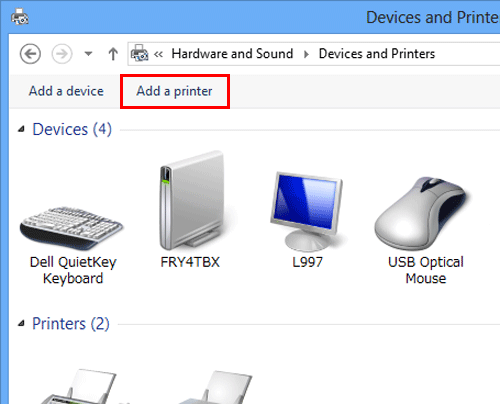
L’assistant [Ajouter une imprimante] apparaît.
Sélectionnez votre machine sur la liste et cliquez sur [Suivant].
 Si aucune imprimante n'est détectée, redémarrez cette machine.
Si aucune imprimante n'est détectée, redémarrez cette machine. Utilisez l'adresse IP pour confirmer l'imprimante à laquelle vous voulez vous connecter.
Utilisez l'adresse IP pour confirmer l'imprimante à laquelle vous voulez vous connecter. La recherche sur la liste entière des imprimantes peut prendre un certain temps.
La recherche sur la liste entière des imprimantes peut prendre un certain temps.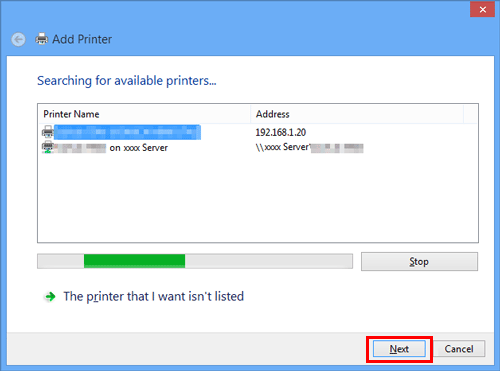
Cliquez sur [Disque fourni...]
Cliquez sur [Parcourir...]
Spécifiez le dossier contenant le pilote d'imprimante cible sur le DVD, puis cliquez sur [Ouvrir].
 Sélectionnez le dossier en fonction du pilote d'imprimante, du système d'exploitation, et de la langue à utiliser.
Sélectionnez le dossier en fonction du pilote d'imprimante, du système d'exploitation, et de la langue à utiliser.
Pilotes d'imprimante disponibles : pilote PCL et pilote PSCliquez sur [OK].
La liste [Imprimantes] apparaît.
Cliquez sur [Suivant].
Suivez les instructions des pages consécutives.
 Si la fenêtre [Contrôle de compte d'utilisateur] apparaît, cliquez sur [Continuer] ou [Oui].
Si la fenêtre [Contrôle de compte d'utilisateur] apparaît, cliquez sur [Continuer] ou [Oui].Cliquez sur [Terminer].
Lorsque l'installation est terminée, assurez-vous que l'icône de l'imprimante installée est affichée dans la fenêtre [Périphériques et imprimantes].
Éjectez le DVD du lecteur de disque.
Ceci termine le processus d'installation du pilote d'imprimante.
La procédure pour installer le pilote d'imprimante en créant un nouveau port es la suivante :
 Cette opération nécessite des droits d'administration.
Cette opération nécessite des droits d'administration.
 Vous devez connecter cette machine au réseau avant de l'allumer pour pouvoir rechercher l'imprimante pendant l'installation.
Vous devez connecter cette machine au réseau avant de l'allumer pour pouvoir rechercher l'imprimante pendant l'installation.
Insérez le DVD du pilote dans le lecteur DVD de l'ordinateur.
Ouvrez [Périphériques et imprimantes].
 Pour savoir comment afficher [Périphériques et imprimantes], voir [Ouvrir Périphériques et imprimantes] .
Pour savoir comment afficher [Périphériques et imprimantes], voir [Ouvrir Périphériques et imprimantes] .Sélectionnez Ajouter une imprimante.
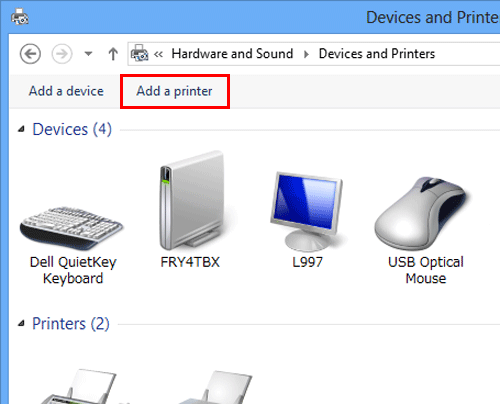
Dans la fenêtre affichant l'imprimante détectée, cliquez sur [L'imprimante voulue n'est pas dans la liste].
Cliquez sur [Ajouter une imprimante locale ou réseau avec des paramètres manuels].
Cliquez sur [Créer un nouveau port :], puis sélectionnez [Port TCP/IP Standard].
Cliquez sur [Suivant].
Sélectionnez [Périphérique TCP/IP], puis entrez l'adresse IP.
Cliquez sur [Suivant].
Cliquez sur [Disque fourni...]
Cliquez sur [Parcourir...]
Spécifiez le dossier contenant le pilote d'imprimante cible sur le DVD, puis cliquez sur [Ouvrir].
 Sélectionnez le dossier en fonction du pilote d'imprimante, du système d'exploitation, et de la langue à utiliser.
Sélectionnez le dossier en fonction du pilote d'imprimante, du système d'exploitation, et de la langue à utiliser.
Pilotes d'imprimante disponibles : pilote PCL et pilote PSCliquez sur [OK].
La liste [Imprimantes] apparaît.
Cliquez sur [Suivant].
Suivez les instructions des pages consécutives.
 Si la fenêtre [Contrôle de compte d'utilisateur] apparaît, cliquez sur [Continuer] ou [Oui].
Si la fenêtre [Contrôle de compte d'utilisateur] apparaît, cliquez sur [Continuer] ou [Oui].Cliquez sur [Terminer].
Lorsque l'installation est terminée, assurez-vous que l'icône de l'imprimante installée est affichée dans la fenêtre [Périphériques et imprimantes].
Éjectez le DVD du lecteur de disque.
Ceci termine le processus d'installation du pilote d'imprimante.
Sous Windows 7/Server 2008/Server 2008 R2
Vous pouvez installer le pilote d'imprimante par détection automatique de l'imprimante sur le réseau ou en créant un nouveau port.
La procédure pour installer le pilote d'imprimante par détection automatique de l'imprimante sur le réseau est la suivante :
 Cette opération nécessite des droits d'administration.
Cette opération nécessite des droits d'administration.
 Vous devez connecter cette machine au réseau avant de l'allumer pour pouvoir rechercher l'imprimante pendant l'installation.
Vous devez connecter cette machine au réseau avant de l'allumer pour pouvoir rechercher l'imprimante pendant l'installation.
Insérez le DVD du pilote dans le lecteur DVD de l'ordinateur.
Ouvrez [Périphériques et imprimantes].
 Pour savoir comment afficher [Périphériques et imprimantes], voir [Ouvrir Périphériques et imprimantes] .
Pour savoir comment afficher [Périphériques et imprimantes], voir [Ouvrir Périphériques et imprimantes] .Sélectionnez Ajouter une imprimante.
 Sous Windows 7/Server 2008 R2, cliquez sur [Ajouter une imprimante].
Sous Windows 7/Server 2008 R2, cliquez sur [Ajouter une imprimante].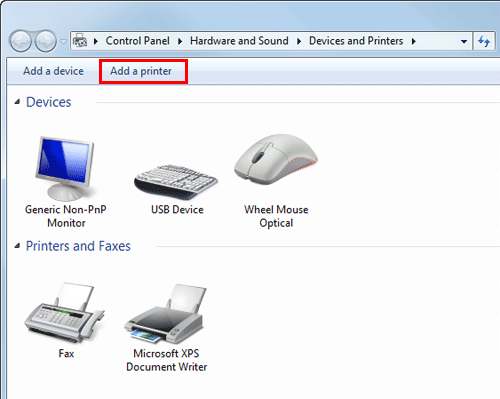
 Sous Windows Server 2008, cliquez sur [Ajouter une imprimante].
Sous Windows Server 2008, cliquez sur [Ajouter une imprimante].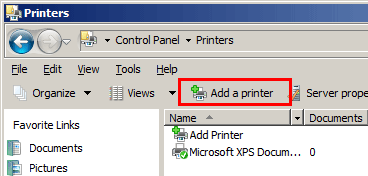
L’assistant [Ajouter une imprimante] apparaît.
Cliquez sur [Ajouter une imprimante réseau, sans fil ou Bluetooth].
Les imprimantes connectées sont détectées.
Sélectionnez votre machine sur la liste et cliquez sur [Suivant].
 Si aucune imprimante n'est détectée, redémarrez cette machine.
Si aucune imprimante n'est détectée, redémarrez cette machine. Utilisez l'adresse IP pour confirmer l'imprimante à laquelle vous voulez vous connecter.
Utilisez l'adresse IP pour confirmer l'imprimante à laquelle vous voulez vous connecter. La recherche sur la liste entière des imprimantes peut prendre un certain temps.
La recherche sur la liste entière des imprimantes peut prendre un certain temps.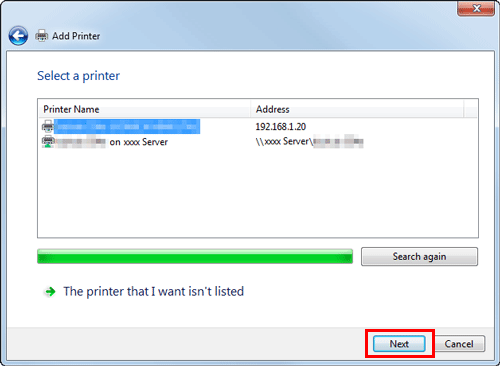
Cliquez sur [Disque fourni...]
Cliquez sur [Parcourir...]
Spécifiez le dossier contenant le pilote d'imprimante cible sur le DVD, puis cliquez sur [Ouvrir].
 Sélectionnez le dossier en fonction du pilote d'imprimante, du système d'exploitation, et de la langue à utiliser.
Sélectionnez le dossier en fonction du pilote d'imprimante, du système d'exploitation, et de la langue à utiliser.
Pilotes d'imprimante disponibles : pilote PCL et pilote PSCliquez sur [OK].
La liste [Imprimantes] apparaît.
Cliquez sur [Suivant].
Suivez les instructions des pages consécutives.
 Si la fenêtre [Contrôle de compte d'utilisateur] apparaît, cliquez sur [Continuer] ou [Oui].
Si la fenêtre [Contrôle de compte d'utilisateur] apparaît, cliquez sur [Continuer] ou [Oui].Cliquez sur [Terminer].
Une fois l'installation terminée, assurez-vous que l'icône de l'imprimante installée apparaît dans la fenêtre [Périphériques et imprimantes].
Éjectez le DVD du lecteur de disque.
Ceci termine le processus d'installation du pilote d'imprimante.
La procédure pour installer le pilote d'imprimante en créant un nouveau port es la suivante :
 Cette opération nécessite des droits d'administration.
Cette opération nécessite des droits d'administration.
 Vous devez connecter cette machine au réseau avant de l'allumer pour pouvoir rechercher l'imprimante pendant l'installation.
Vous devez connecter cette machine au réseau avant de l'allumer pour pouvoir rechercher l'imprimante pendant l'installation.
Insérez le DVD du pilote dans le lecteur DVD de l'ordinateur.
Ouvrez [Périphériques et imprimantes].
 Pour savoir comment afficher [Périphériques et imprimantes], voir [Ouvrir Périphériques et imprimantes] .
Pour savoir comment afficher [Périphériques et imprimantes], voir [Ouvrir Périphériques et imprimantes] .Sélectionnez Ajouter une imprimante.
 Sous Windows 7/Server 2008 R2, cliquez sur [Ajouter une imprimante].
Sous Windows 7/Server 2008 R2, cliquez sur [Ajouter une imprimante].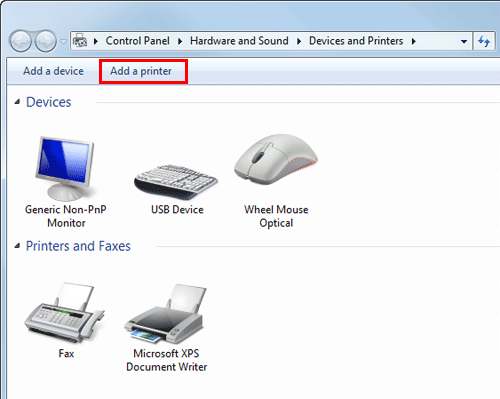
 Sous Windows Server 2008, cliquez sur [Ajouter une imprimante].
Sous Windows Server 2008, cliquez sur [Ajouter une imprimante].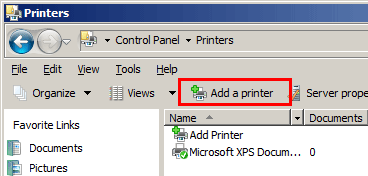
L’assistant [Ajouter une imprimante] apparaît.
Cliquez sur [Ajouter une imprimante locale].
La boîte de dialogue [Choisir un port d'imprimante] apparaît.
Cliquez sur [Créer un nouveau port :], puis sélectionnez [Port TCP/IP Standard].
Cliquez sur [Suivant].
Sélectionnez [Périphérique TCP/IP], puis entrez l'adresse IP.
Cliquez sur [Suivant].
 Si la fenêtre [Plus d'informations de port requises] apparaît passez l'étape 9.
Si la fenêtre [Plus d'informations de port requises] apparaît passez l'étape 9. Si la boîte de dialogue [Installer le pilote d'imprimante] apparaît, passez à l'étape 12.
Si la boîte de dialogue [Installer le pilote d'imprimante] apparaît, passez à l'étape 12.Sélectionnez [Personnalisé], puis appuyez sur [Paramètres...]
Ajustez les réglages en fonction du port, puis cliquez sur [OK].
 Pour une connexion LPR, cochez la case [LPR], puis entrez "Imprimer" dans [Nom de la file d'attente :]. Vous devez veiller à utiliser la casse correcte (capitales ou minuscules) lors de la saisie de lettres.
Pour une connexion LPR, cochez la case [LPR], puis entrez "Imprimer" dans [Nom de la file d'attente :]. Vous devez veiller à utiliser la casse correcte (capitales ou minuscules) lors de la saisie de lettres. Pour la connexion Port 9100, cochez la case [Raw], puis entrez un numéro de port RAW (réglage initial : [9100]) dans [N° de port :].
Pour la connexion Port 9100, cochez la case [Raw], puis entrez un numéro de port RAW (réglage initial : [9100]) dans [N° de port :]. Si LPR et Port 9100 sont tous deux activés sur cette machine, le pilote d'imprimante est connecté à la machine via LPR.
Si LPR et Port 9100 sont tous deux activés sur cette machine, le pilote d'imprimante est connecté à la machine via LPR.Cliquez sur [Suivant].
La boîte de dialogue [Installer le pilote d'imprimante] apparaît.
Cliquez sur [Disque fourni...]
Cliquez sur [Parcourir...]
Spécifiez le dossier contenant le pilote d'imprimante cible sur le DVD, puis cliquez sur [Ouvrir].
 Sélectionnez le dossier en fonction du pilote d'imprimante, du système d'exploitation, et de la langue à utiliser.
Sélectionnez le dossier en fonction du pilote d'imprimante, du système d'exploitation, et de la langue à utiliser.
Pilotes d'imprimante disponibles : pilote PCL et pilote PSCliquez sur [OK].
La liste [Imprimantes] apparaît.
Cliquez sur [Suivant].
Suivez les instructions des pages consécutives.
 Si la fenêtre [Contrôle de compte d'utilisateur] apparaît, cliquez sur [Continuer] ou [Oui].
Si la fenêtre [Contrôle de compte d'utilisateur] apparaît, cliquez sur [Continuer] ou [Oui].Cliquez sur [Terminer].
Une fois l'installation terminée, assurez-vous que l'icône de l'imprimante installée apparaît dans la fenêtre [Périphériques et imprimantes].
Éjectez le DVD du lecteur de disque.
Ceci termine le processus d'installation du pilote d'imprimante.